在使用电脑的过程中,我们时常会遇到电脑时间显示错误的情况,比如时间不准确、时间跳跃等。这不仅给我们的正常使用带来了麻烦,还可能影响一些需要准确时间的应用程序。该如何解决电脑时间显示错误呢?
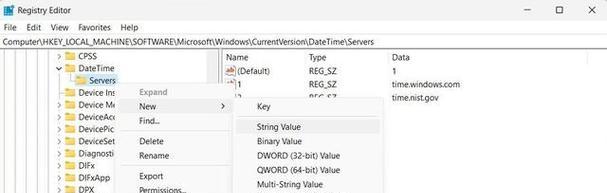
一:检查时区设置
正确设置时区是保证电脑时间准确的前提。打开电脑设置,找到“日期和时间”选项,确保时区设置与实际所在地一致。
二:同步互联网时间服务器
电脑时间的准确性依赖于互联网时间服务器。在“日期和时间”设置界面中,勾选“自动设置时间”选项,并选择一个可靠的互联网时间服务器进行同步。
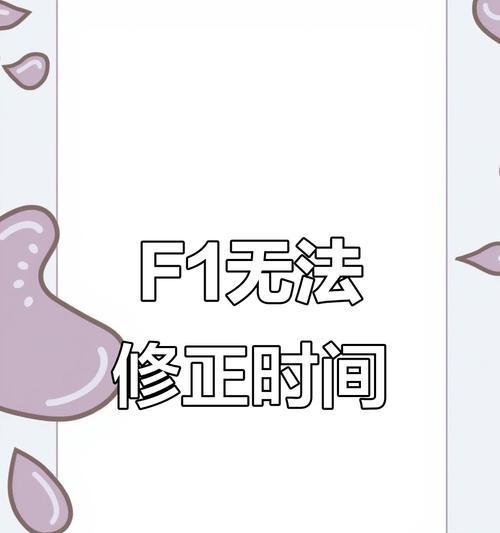
三:更换CMOS电池
CMOS电池是电脑主板上的一块小型电池,它负责保存一些重要的系统信息,包括系统时间。如果CMOS电池电量低下或损坏,将导致时间显示错误。可以尝试更换CMOS电池。
四:重新启动时间服务
电脑中有一个专门负责管理时间的服务,如果该服务出现问题,可能会导致时间显示错误。打开“服务”管理界面,找到“Windows时间”服务,重新启动该服务。
五:更新操作系统
操作系统的更新通常会修复一些已知的问题,包括时间显示错误。检查并安装最新的操作系统更新,以确保电脑处于最新的状态。

六:检查硬件故障
有时候,电脑时间显示错误是由于硬件故障引起的。检查电脑主板、内存等硬件是否正常工作,修复或更换出现问题的硬件。
七:清除系统缓存
系统缓存中可能保存了一些错误的时间信息,导致时间显示错误。使用系统清理工具或第三方清理软件清除系统缓存,然后重新启动电脑。
八:关闭自动校准功能
某些应用程序具有自动校准时间的功能,这可能会导致时间显示错误。在相关应用程序中,关闭自动校准功能,手动设置时间。
九:检查网络连接
电脑连接到网络后才能与互联网时间服务器同步时间。如果网络连接不稳定或中断,将导致时间同步失败。检查网络连接是否正常,排除网络问题。
十:重置BIOS设置
有时候,BIOS中的一些设置可能导致时间显示错误。进入电脑的BIOS设置界面,将时间相关的设置恢复为默认值,然后保存并重启电脑。
十一:使用时间同步软件
除了系统自带的时间同步功能外,还可以使用一些第三方时间同步软件来确保电脑时间的准确性。选择一个信誉好、功能强大的软件进行安装和设置。
十二:咨询专业技术支持
如果以上方法都无法解决电脑时间显示错误的问题,建议咨询专业技术支持,他们将会提供更详细、个性化的解决方案。
十三:定期维护电脑系统
定期维护电脑系统能够预防许多问题的发生,包括时间显示错误。定期清理垃圾文件、优化系统、及时安装更新等都是保持电脑正常运行的重要步骤。
十四:学习自助解决方法
不断学习一些自助解决方法能够增加对电脑问题的处理能力。在遇到电脑时间显示错误时,可以参考各种技术论坛、问答平台等寻找解决方案。
十五:
电脑时间显示错误是一个常见的问题,但通过正确的方法和步骤,我们可以解决这个问题。无论是检查设置、同步时间服务器,还是维护系统,都是保证电脑时间准确的有效途径。如果遇到问题无法解决,及时咨询专业技术支持是明智的选择。只有保持电脑时间的准确性,我们才能更好地使用电脑。
标签: 时间显示错误

